Solucione problemas de conflitos de endereço IP nos roteadores VPN RV016, RV042, RV042G e RV082
Objetivo
Ocorrerá um erro de conflito de endereço IP se houver um endereço IP idêntico entre seu computador e outro computador na rede. Isso geralmente ocorre quando um computador ou dispositivo de rede tem um endereço IP estático e criou um conflito com o endereço IP liberado pelo servidor DHCP, que, nesse caso, é o Roteador com fio RV. Este artigo explica como solucionar esse problema nos roteadores VPN RV016, RV042, RV042G e RV082.
Dispositivos aplicáveis
•RV016
•RV042
•RV042G
•RV082
Versão de software
•v4.2.1.02
Solucionar problemas de conflito de endereço IP
A série de roteadores com fio RV oferece recursos DHCP. O DHCP atribui endereços IP aos membros da rede automaticamente. No roteador com fio RV, um intervalo de endereços é definido e esses endereços são fornecidos aleatoriamente aos membros da rede. Quando há um conflito de endereço IP, isso significa que dois usuários finais têm o mesmo endereço, com um dos usuários tendo um endereço IP estático e o outro tendo um endereço IP dinâmico. Para resolver esse problema, siga as próximas etapas.
Roteamento estático
Etapa 1. Faça login no utilitário de configuração do Roteador e escolha Setup > Advanced Routing. A página Advanced Routing se abre:

Etapa 2. Verifique os endereços IP da rede em Static Routing (Roteamento estático), que foram atribuídos na LAN, para determinar quais endereços IP você não pode usar em seu intervalo de endereços IP dinâmicos.
Configuração de DHCP
A configuração de endereços IP dinâmicos precisa da configuração DHCP.
Etapa 1. Faça login no utilitário de configuração do Roteador e escolha DHCP > DHCP Setup. A página DHCP Setup é aberta:
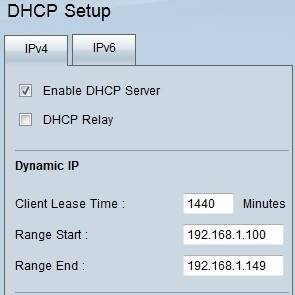
Observação: em Dynamic IP (IP dinâmico), um intervalo de endereços é fornecido. A melhor solução é fornecer um novo intervalo de endereços IP. Dessa forma, novos endereços IP são atribuídos aos usuários na rede, o que encerra o conflito de endereço IP atual.
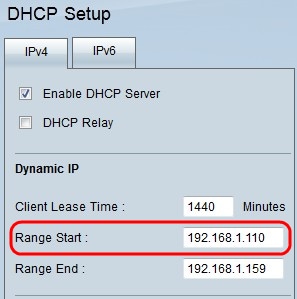
Etapa 2. Na área IP dinâmico, insira um novo endereço IP inicial para o intervalo no campo Início do intervalo. O intervalo de IP dinâmico é o intervalo de IPs que o DHCP tem permissão para usar.
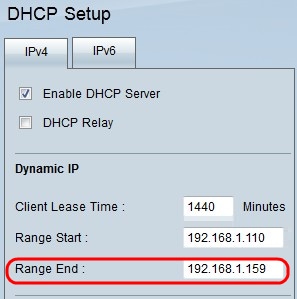
Etapa 3. Insira um novo endereço IP final para o intervalo no campo Fim do intervalo.
Etapa 4. Clique em Save para salvar todas as alterações feitas na configuração do DHCP.
Histórico de revisões
| Revisão | Data de publicação | Comentários |
|---|---|---|
1.0 |
10-Dec-2018 |
Versão inicial |
 Feedback
Feedback